Huawei Mate 10 Pro : ajouter ou supprimer une empreinte digitale existante
Le capteur d’empreinte digitale permet de protéger facilement votre mobile. Il est possible d'ajouter jusqu'à 5 empreintes sur votre Huawei Mate 10 Pro. Soit pour déverrouiller votre mobile avec plusieurs de vos doigts, soit pour autoriser une personne tierce à accéder à votre mobile. Voici la marche à suivre pour ajouter ou supprimer une nouvelle empreinte.
Avant de commencer
Pour ajouter une nouvelle empreinte, vous devez connaitre le code ou le mot de passe choisi lors de l'enregistrement de la première empreinte.
Sélectionner Paramètres |
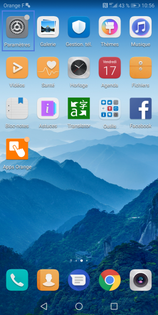 |
Sélectionner Sécurité et confidentialité |
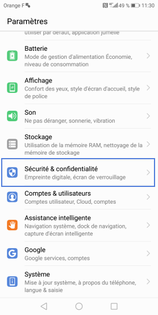 |
Cliquer sur Identification via empreinte digitale |
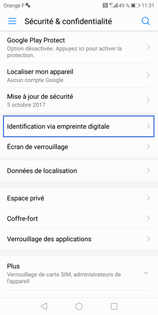 |
Aller sur Gestion des empreintes digitales |
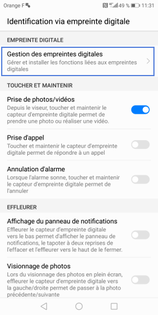 |
Saisir votre code ou mot de passeValidez en cliquant sur Suivant. |
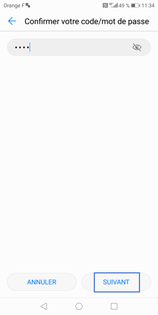 |
Sélectionner Nouvelle empreinte digitale |
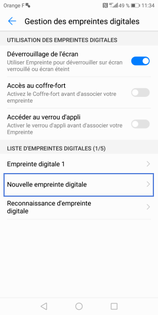 |
Enregistrer votre empreinte digitalePlacez votre doigt sur le capteur d'empreinte situé au dos du mobile. |
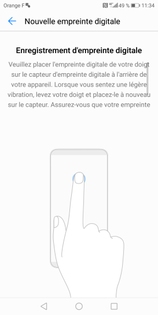 |
Enregistrer votre empreinte digitalePlacez votre doigt sur le capteur d'empreinte situé au dos de l'appareil. |
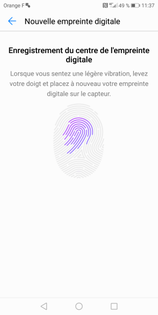 |
Valider l'empreinteSélectionnez OK. |
 |
Votre nouvelle empreinte est enregistrée |
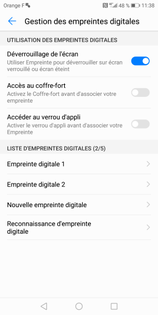 |
Sélectionner Paramètres |
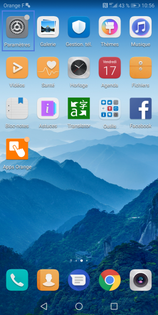 |
Sélectionner Sécurité et confidentialité |
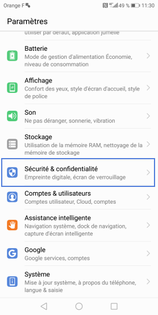 |
Cliquer sur Identification via empreinte digitale |
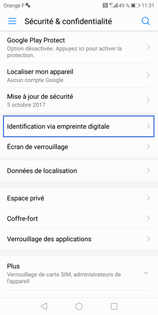 |
Aller sur Gestion des empreintes digitales |
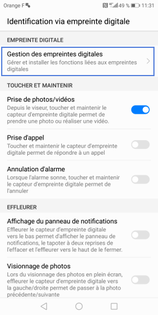 |
Saisir votre code ou mot de passe |
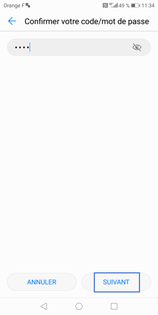 |
Sélectionner l'empreinte à supprimerDans notre exemple: Empreinte digitale 2. |
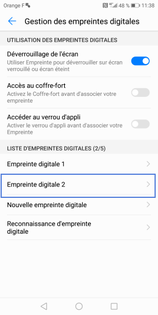 |
Cliquer sur Supprimer |
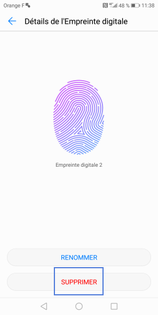 |
Confirmer la suppressionFaites Supprimer. |
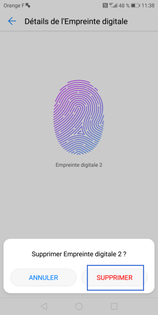 |
L'empreinte est supprimée |
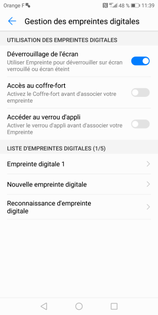 |
Avez-vous trouvé cet article utile ?
Votre avis est traité de façon anonyme, merci de ne pas communiquer de données personnelles (nom, mot de passe, coordonnées bancaires...)
Besoin de contacter le service client ou d'une aide supplémentaire ? Rendez-vous sur "Aide et contact"
Votre avis est traité de façon anonyme, merci de ne pas communiquer de données personnelles (nom, mot de passe, coordonnées bancaires...)
Besoin de contacter le service client ou d'une aide supplémentaire ? Rendez-vous sur "Aide et contact"